A 2019. májusi frissítéssel a Microsoft visszahozta a fényerő-csúszkát a Windows 10 Action Centerbe. De mi van akkor, ha a Windows régebbi verzióját használja? Így állíthatja be a fényerőt.
Látogasson el a klasszikus Windows 7 stílus Vezérlőpult Windows 10 keresésével Control Panel
Kattintson a keresősávra a Vezérlőpult ablakában, és keressen a Fényerő elemre
Kattintson az eredményre, és a következő képernyőn látnia kell egy fényerő csúszkát az ablak alján.
A Windows 10 régebbi verzióihoz érkezett egyik legvitatottabb változás az operációs rendszer újszerű módja volt a képernyő fényerejének kezelésében. A 2019. májusi frissítés megjelenéséig a Windows-felhasználók valamilyen formában vagy formában kaptak egy csúszkát, amely lehetővé tette az eszköz képernyő fényerejének testreszabását a felhasználó által kívánt mértékben. 5%-ra kell csökkenteni a fényerőt? Könnyen. Egy szokatlan világítású szobában, és úgy találja, hogy a 61%-os fényerő a legjobb beállítás? Ezt a felhasználók is megtehetik.
A 2019. májusi frissítés előtti Windows 10 verziókban azonban a csúszkát egyetlen gomb váltotta fel, amely 25, 50, 75 és 100%-os fényerő között váltakozik, és nincs lehetőség a kettő között. Ez a gomb a Műveletközpontban található, amelyet érintőképernyős Windows 10 rendszerű eszközön a képernyő jobb oldaláról történő behúzással, vagy a tálcán található Műveletközpont ikonra kattintva lehet aktiválni (amely úgy néz ki, mint egy szövegbuborék).
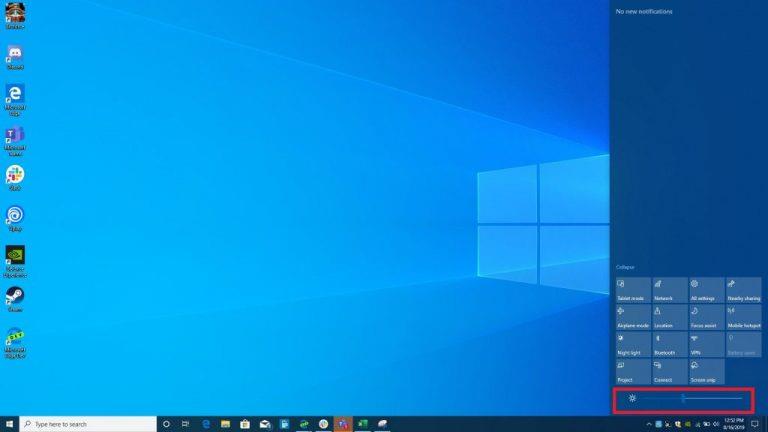
Míg a Microsoft a 2019. májusi frissítésben visszahelyezte a csúszkát az Action Centerbe, a régi csúszkavezérlő továbbra is megtalálható a régebbi Windows 10 rendszerben. A régimódi Vezérlőpult másodlagos beállításai között van elrejtve. Ezen beállítások egyike sem érhető el a fő Beállítások alkalmazásból (még akkor is, ha így kellene lennie), de még a Start menüből sem (legalább itt kell lennie). Ehelyett keresnie kell a „Vezérlőpult” kifejezést a tálcán lévő keresőmező segítségével.
Kattintson a keresési eredményre a régi Vezérlőpult megnyitásához, majd kattintson a Hardver és hang címszóra (ne az alatta lévő hivatkozásokra). Ezután kattintson az Energiagazdálkodási lehetőségek fejlécre. A következő képernyőn látnia kell egy nagyon könnyen kihagyható fényerő-csúszkát a Vezérlőpult ablakának alján. Ez a csúszka ugyanúgy működik, mint a korábbi Windows operációs rendszerek csúszkája; húzza jobbra a fényerő növeléséhez és húzza balra a fényerő csökkentéséhez.
Legyen óvatos, mert a Műveletközpont új fényerő gombjának megnyomása felülírja a csúszka beállítását. Arra sem lehet még módot adni, hogy az egyes gombszintekhez egyéni fényerőszintet rendeljünk, mint például a Windows Phone-ban, bár ezt a beállítást valószínűleg egy jövőbeli Windows 10 frissítésben adják hozzá, mivel már mobilon is használják.
Hogyan alkalmazkodik a Windows 10 új fényerő-beállításaihoz? A régi csúszkát vagy az újabb gombot szeretnéd jobban? Tudassa velünk az alábbi megjegyzésekben.

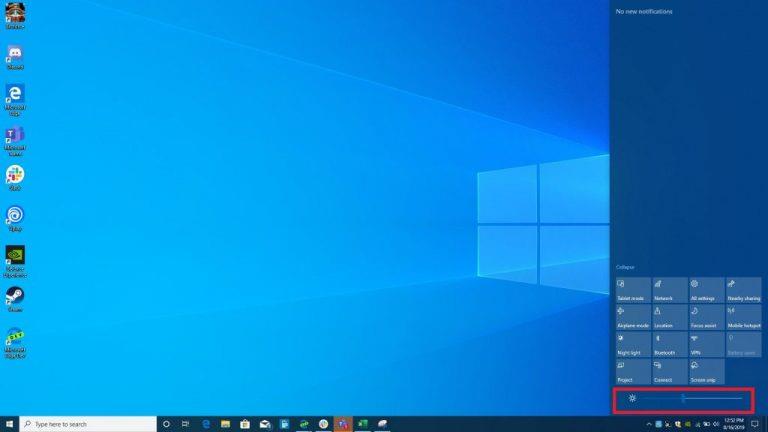























![Feltételes formázás egy másik cella alapján [Google Táblázatok] Feltételes formázás egy másik cella alapján [Google Táblázatok]](https://blog.webtech360.com/resources3/images10/image-235-1009001311315.jpg)
